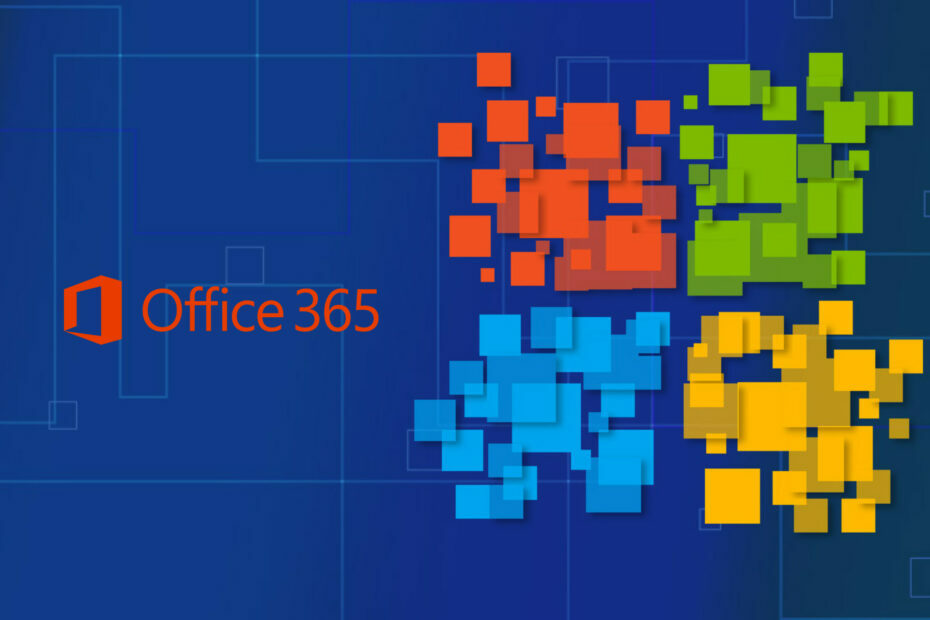Pune lucrurile să funcționeze cu soluțiile noastre de experți
- The osppsvc.exe procesul este legat de Platforma de protecție software Office, care face parte din Microsoft Office.
- Procesul achiziționează și impune licențe digitale pentru aplicațiile Microsoft Office.
- Pentru a remedia orice erori, închideți procesul, reparați instalarea Office 365 sau faceți upgrade la cea mai recentă versiune.
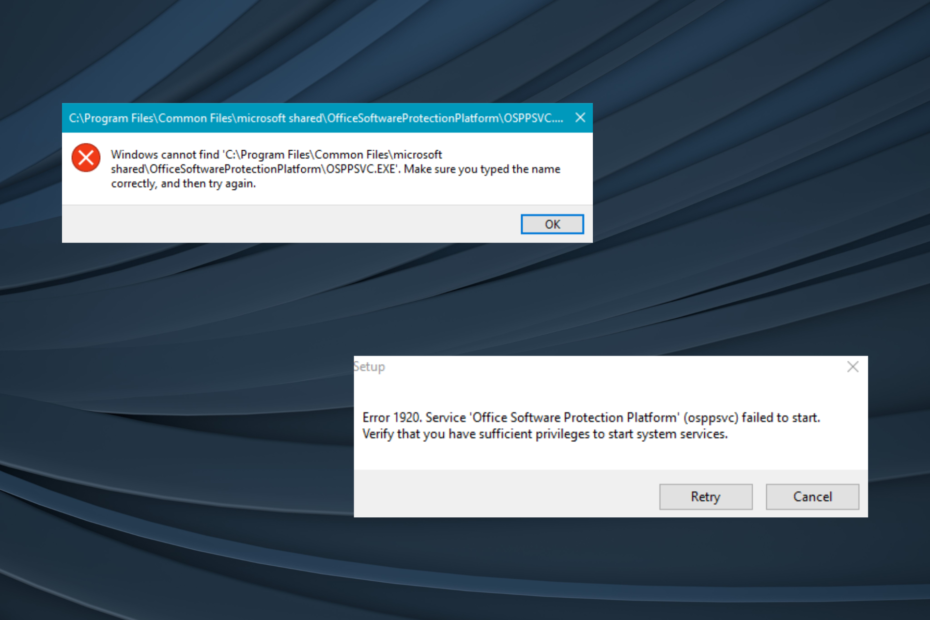
XINSTALAȚI FÂND CLIC PE DESCARCARE FIȘIER
- Descărcați și instalați Fortect.
- Lansați aplicația pentru a începe procesul de scanare.
- Apasă pe Începeți reparația butonul pentru a rezolva toate problemele care afectează performanța computerului.
- Fortect a fost descărcat de 0 cititorii luna aceasta.
Din gama largă de procesele de fundal care rulează în Windows, majoritatea îndeplinesc o funcție critică, fie direct legată de Windows, fie pentru o aplicație terță parte. Dar câteva sunt cunoscute că declanșează mai multe erori decât altele. Unul care se potrivește categoriei este osppsvc.exe.
In timp ce utilizare ridicată a procesorului este unul, majoritatea utilizatorilor au raportat că procesul osppsvc.exe nu a putut fi localizat atunci când încearcă să lanseze Microsoft Office și, ca rezultat, Biroul nu s-ar deschide. Continuați să citiți pentru a afla ce face osppsvc și modalități eficiente de a-și remedia erorile!
Ce este Office Software Protection Platform?
Procesul osppsvc.exe înseamnă Office Software Protection Platform și este o componentă vitală a Microsoft Office. Introdusă pentru prima dată în Office 13, componenta a făcut parte din toate versiunile viitoare.
Procesul joacă un rol esențial, adică de a obține și de a aplica licențele digitale ale aplicațiilor Microsoft Office. Pentru cei care se întreabă unde este fișierul osppsvc, acesta poate fi găsit în următoarea locație:C:\Program Files\Common Files\microsoft shared\OfficeSoftwareProtectionPlatform
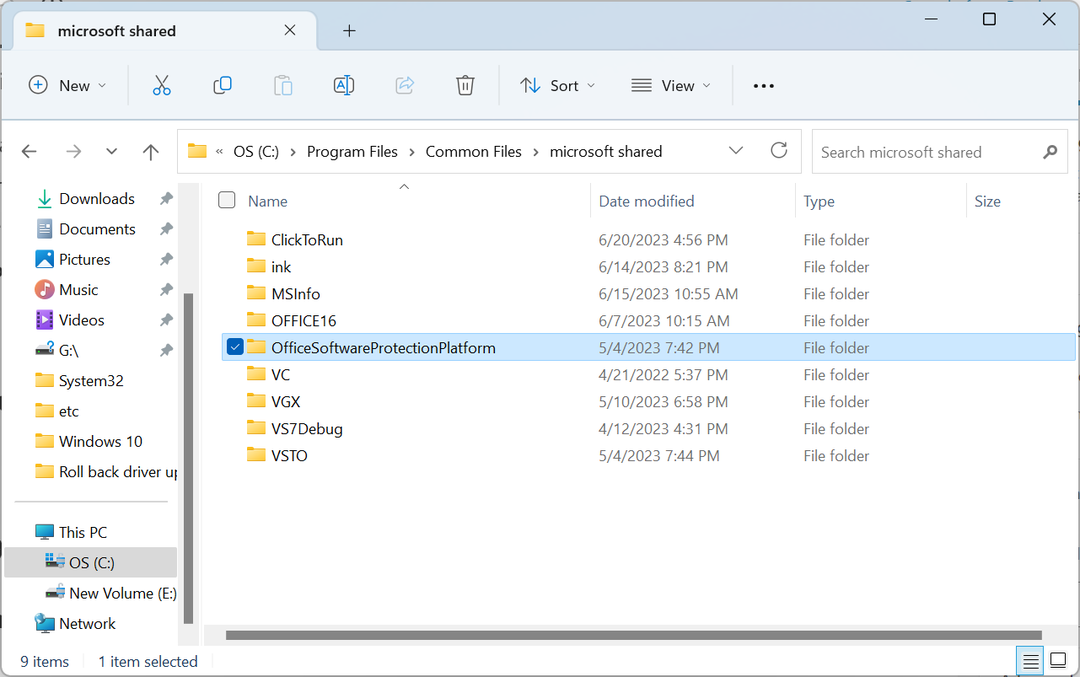
Conform cercetării noastre, nu ar trebui să dezactivați sau să opriți osppsvc.exe, având în vedere rolul pe care îl joacă, dar, de asemenea, în mod ideal, nu ar trebui să arunce erori sau consuma 100% CPU. Deci, dacă vă confruntați cu probleme cu procesul, câteva soluții rapide vă vor ajuta!
Cum repar erorile osppsvc.exe?
Înainte de a trece la soluțiile ușor complexe, încercați mai întâi acestea rapide:
- Verificați dacă există actualizări de Windows sau Microsoft Office în așteptare și instalați-le.
- Asigurați-vă că rulați o versiune activată de Office.
Dacă niciuna nu funcționează, treceți la corecțiile enumerate în continuare.
1. Încheiați procesul
- presa Ctrl + Schimb + Esc a deschide Gestionar de sarcini, și îndreptați-vă către Detalii fila.
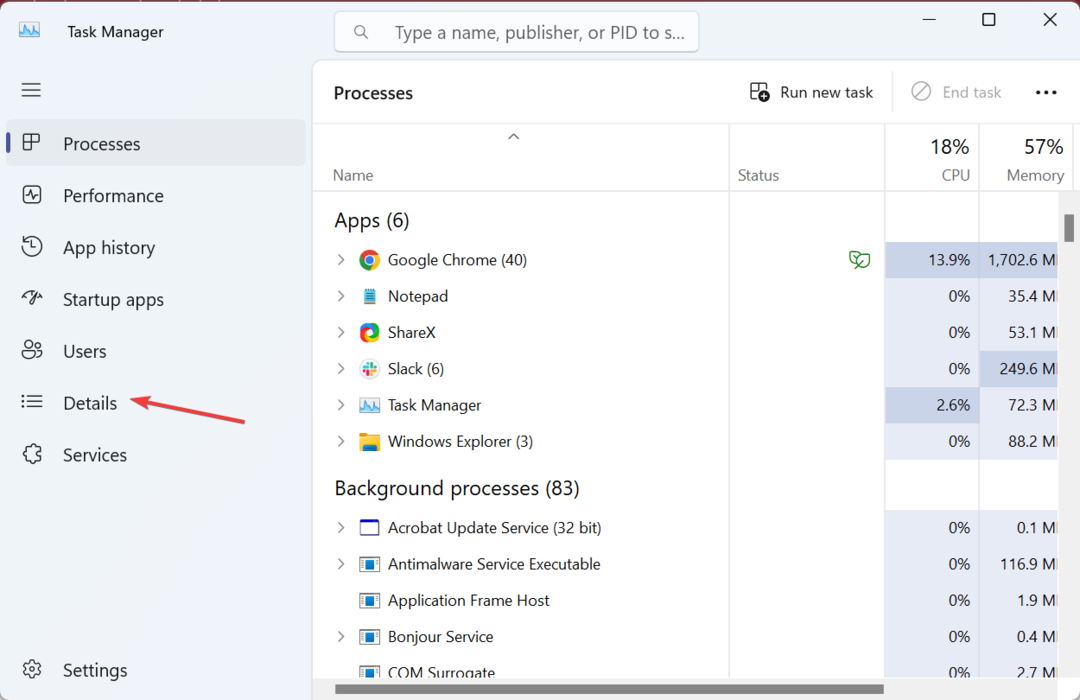
- Selectează osppsvc.exe proces și faceți clic pe Încheiați sarcina.
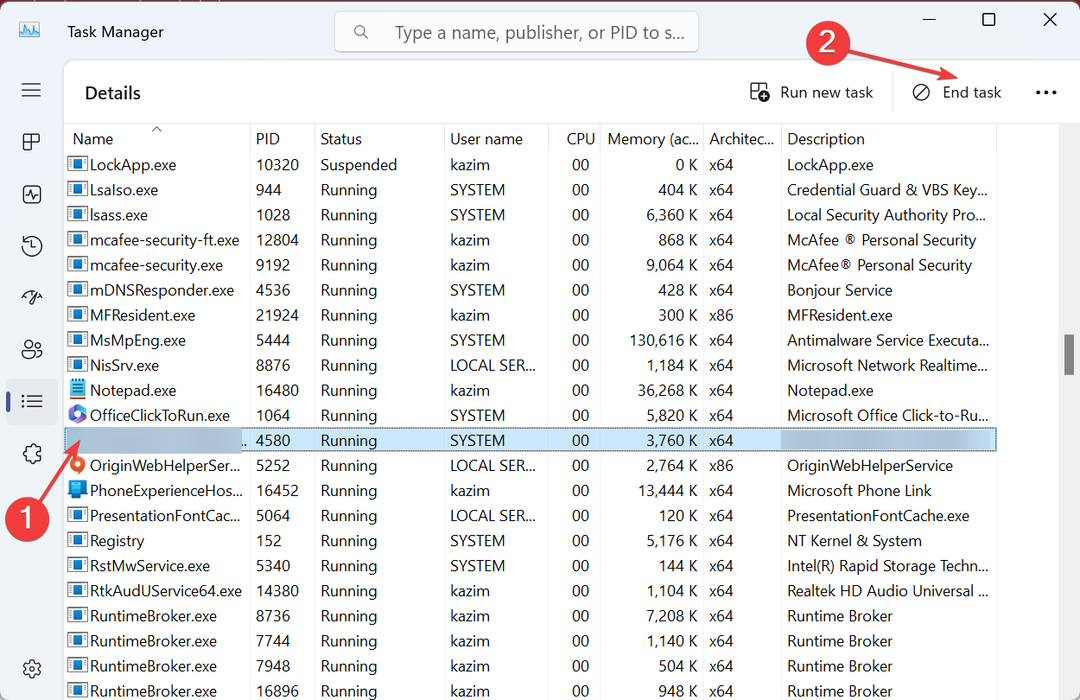
- Odată terminat, relansați Microsoft Office.
Dacă găsiți, întâlniți osppsvc.exe Eroare 1920 și nu puteți deschide Microsoft Office, o soluție rapidă este să încheiați procesul.
2. Scanați pentru malware
- presa Windows + S pentru a deschide Căutare, tastați Securitate Windows în câmpul de text și faceți clic pe rezultatul de căutare relevant.
- Click pe Protecție împotriva virușilor și amenințărilor.
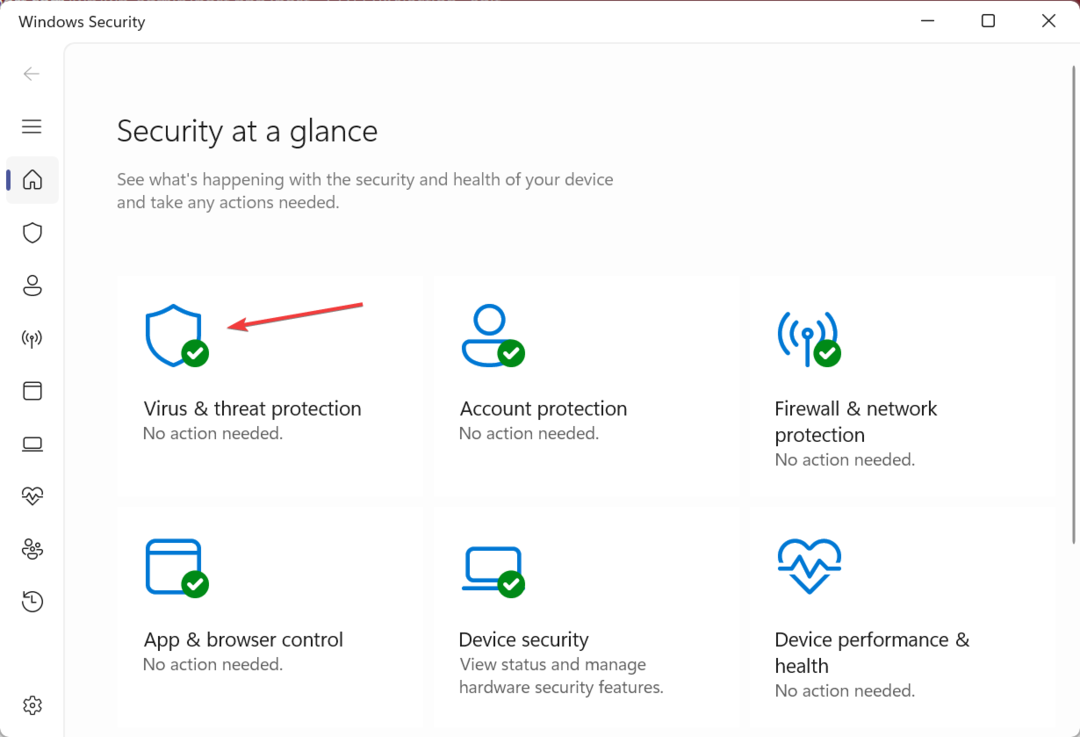
- Click pe Opțiuni de scanare.
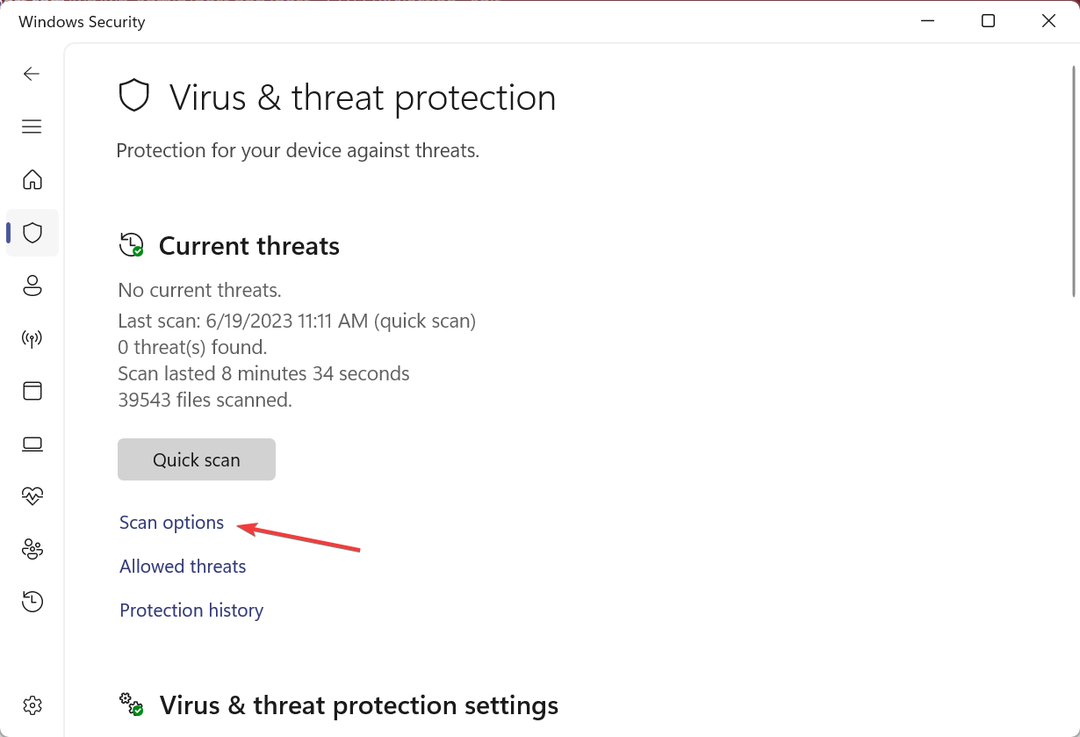
- Alege Scanare completă, apoi faceți clic pe Scaneaza acumși așteptați finalizarea procesului.
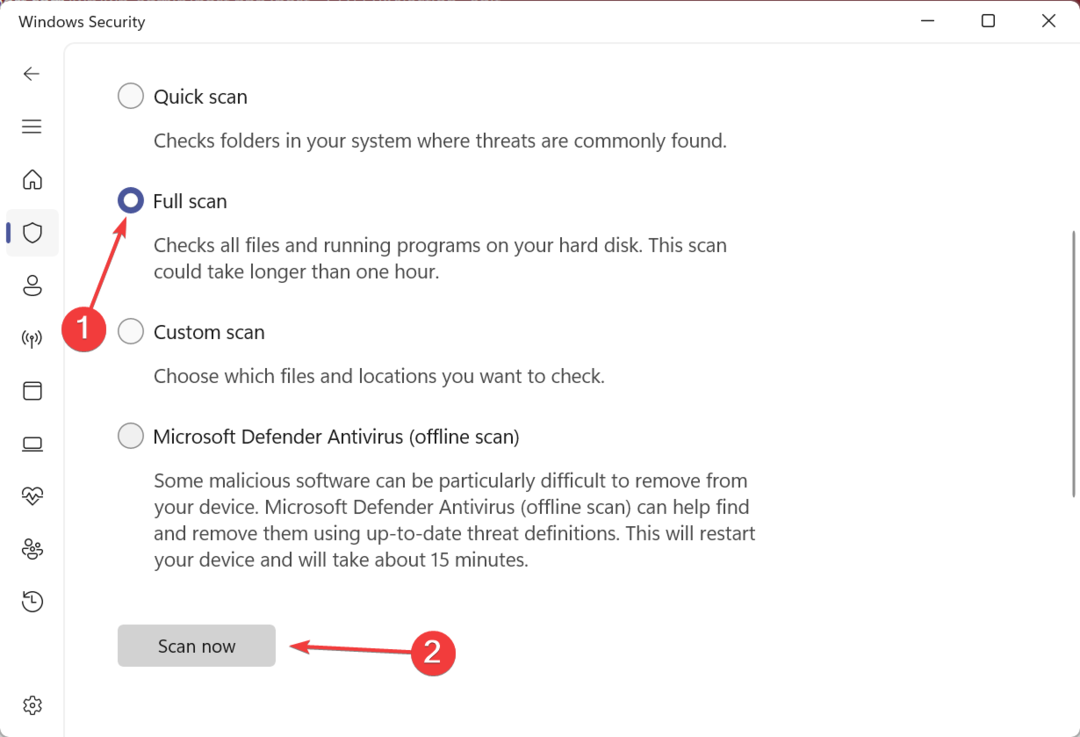
Înainte de a lua orice măsuri de depanare, este imperativ să identificați dacă osppsvc.exe este un virus sau reprezintă vreo amenințare. Și o modalitate ușoară pentru aceasta este să rulați o scanare a programelor malware utilizând securitatea Windows încorporată. În plus, ai putea merge cu o soluție antivirus de la terți.
3. Reparați fișierele de sistem corupte
- presa Windows + R a deschide Alerga, tip cmd, și lovit Ctrl + Schimb + introduce.
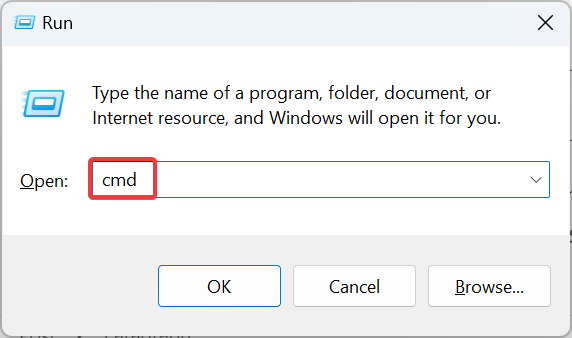
- Clic da în UAC prompt.
- Lipiți următoarele comenzi una câte una și apăsați introduce după fiecare:
DISM /Online /Cleanup-Image /CheckHealthDISM /Online /Cleanup-Image /ScanHealthDISM /Online /Cleanup-Image /RestoreHealth - Acum, executați următoarea comandă pentru a rula SFC scaneaza:
sfc /scannow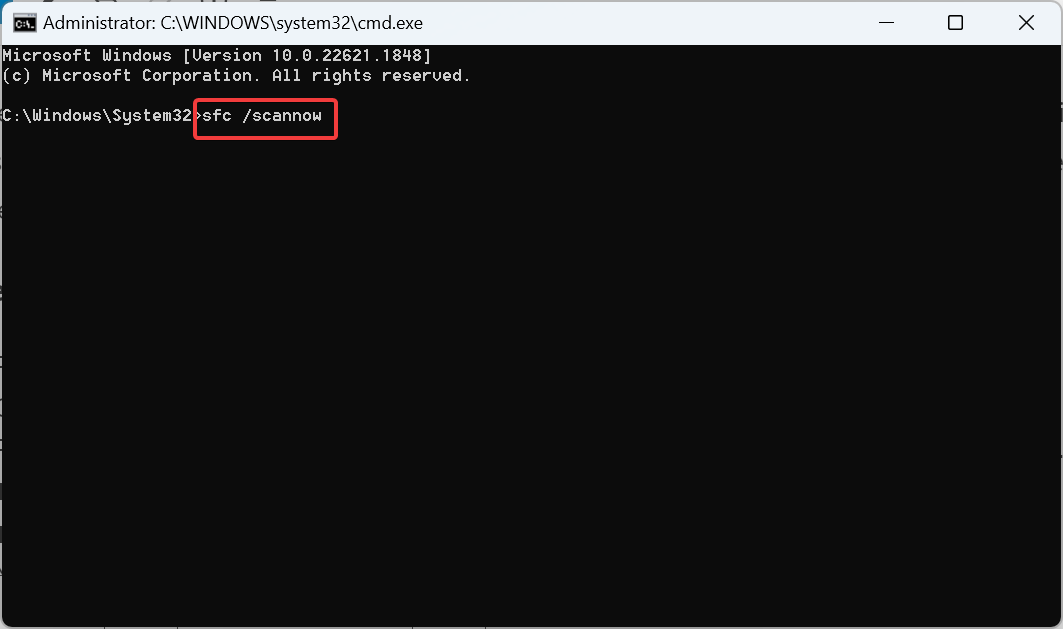
- Odată terminat, reporniți computerul.
Fișiere de sistem corupte poate duce adesea la probleme la încărcarea fișierelor esențiale pentru aplicațiile terțe, iar rularea instrumentului DISM și scanarea SFC va ajuta la remedierea problemelor.
Și mai bine, puteți încerca o sursă de reparații de încredere care să vă ajute să găsiți probleme de stabilitate a sistemului, cum ar fi fișierele corupte sau care funcționează defectuos, și să le înlocuiți cu elemente noi Windows.
⇒Obțineți Fortect
4. Modificați registrul
- presa Windows + R a deschide Alerga, tip regedit în câmpul de text și faceți clic Bine.
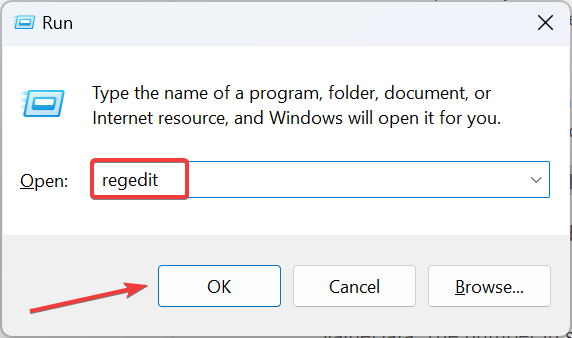
- Lipiți următoarea cale în bara de adrese și apăsați introduce:
HKEY_LOCAL_MACHINE\SOFTWARE\Microsoft\OfficeSoftwareProtectionPlatform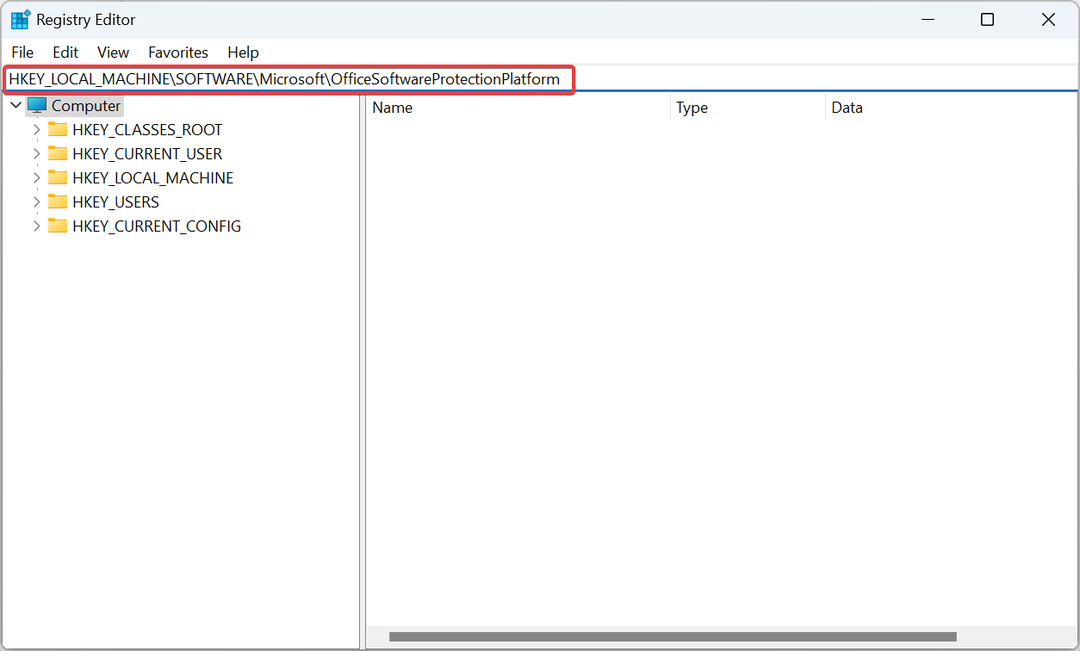
- Localizați InactivitateShutdownDelay DWORD. Dacă nu îl găsiți, faceți clic dreapta pe porțiunea goală, treceți cursorul peste Nou, apoi selectați Valoare DWORD (32 de biți)., și numește-o InactivitateShutdownDelay.
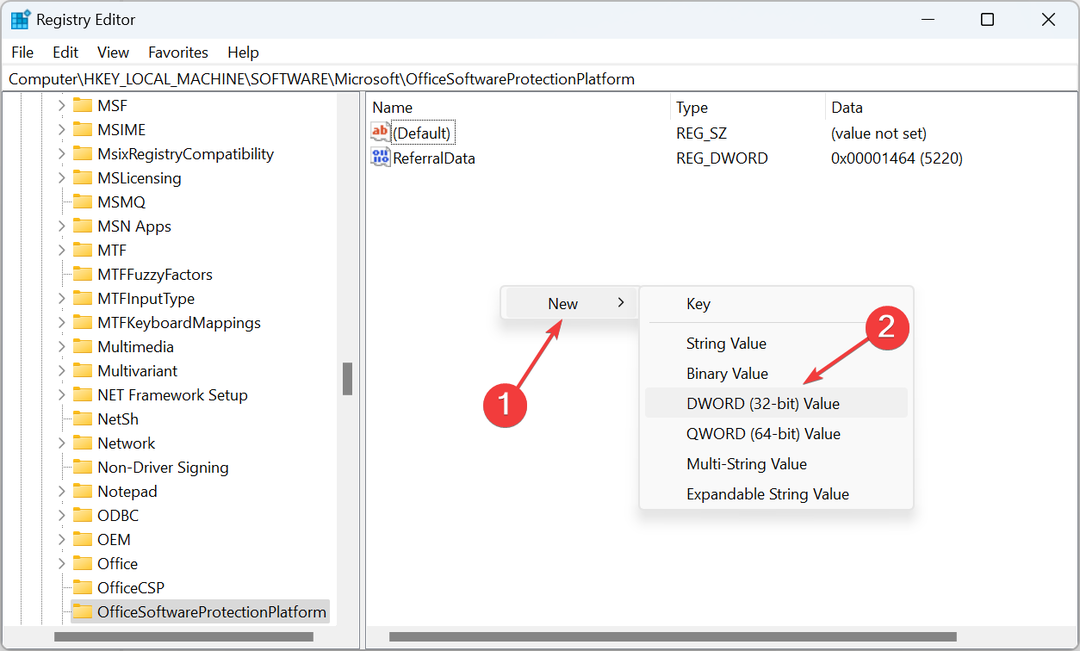
- Faceți clic dreapta pe DWORD și selectați Modifica.
- În cazul în care a existat deja, veți găsi 300 enumerate sub Date valorice. Schimbați-l cu un număr mai mic și salvați modificările.

Numărul enumerat mai jos Date valorice este durata de timp în secunde Platformă de protecție software pentru birou continuă să ruleze după efectuarea unei acțiuni. Reducerea acestei perioade de timp va ajuta la remedierea consumului ridicat de CPU din cauza osppsvc.exe.
5. Reparați Microsoft Office
- presa Windows + R a deschide Alerga, tip appwiz.cpl, și lovit introduce.
- Selectați Microsoft 365 din lista de programe și faceți clic Schimbare.
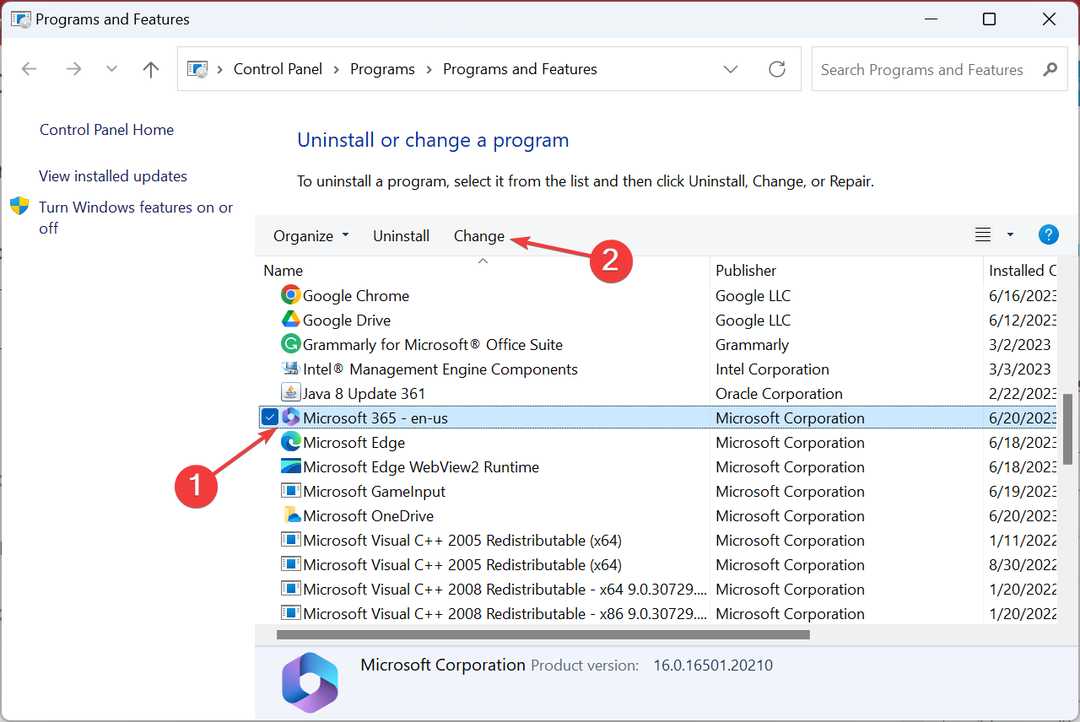
- Alege Reparatie online și faceți clic pe Reparație a continua.
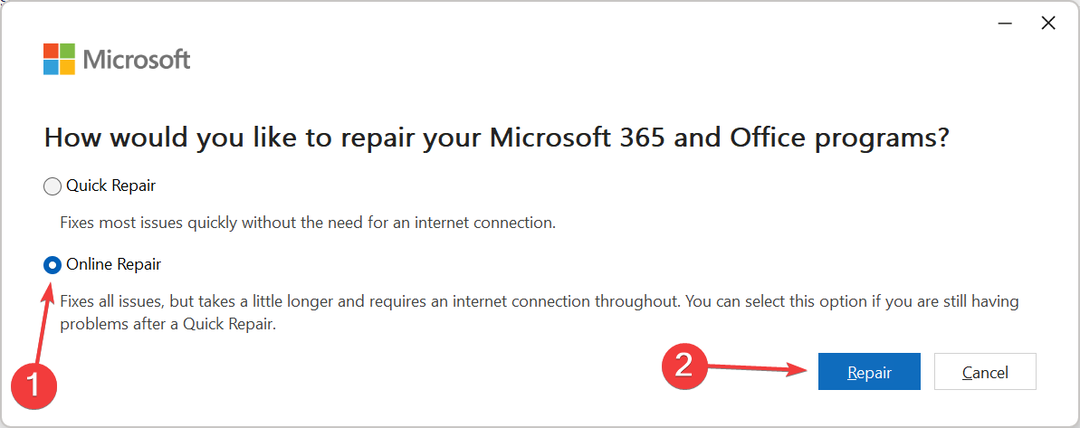
- Din nou, faceți clic Reparație în promptul de confirmare și așteptați finalizarea procesului.
Dacă procesul este corupt sau declanșează erori majore, puteți descărca și repara problemele osppsvc.exe rulând un Reparatie online din suita Microsoft Office 365. Acest lucru va descărca din nou orice fișiere problematice și va face ca lucrurile să funcționeze.
- Ce este Wscript.exe și ar trebui să-l eliminați?
- Ce este Armsvc.exe și ar trebui să-l dezactivați?
- Ce este Mkchelper.exe și ar trebui să-l dezinstalați?
6. Creați un nou profil de utilizator
- presa Windows + R a deschide Alerga, tip netplwiz în câmpul de text și faceți clic Bine.
- Faceți clic pe Adăuga buton.
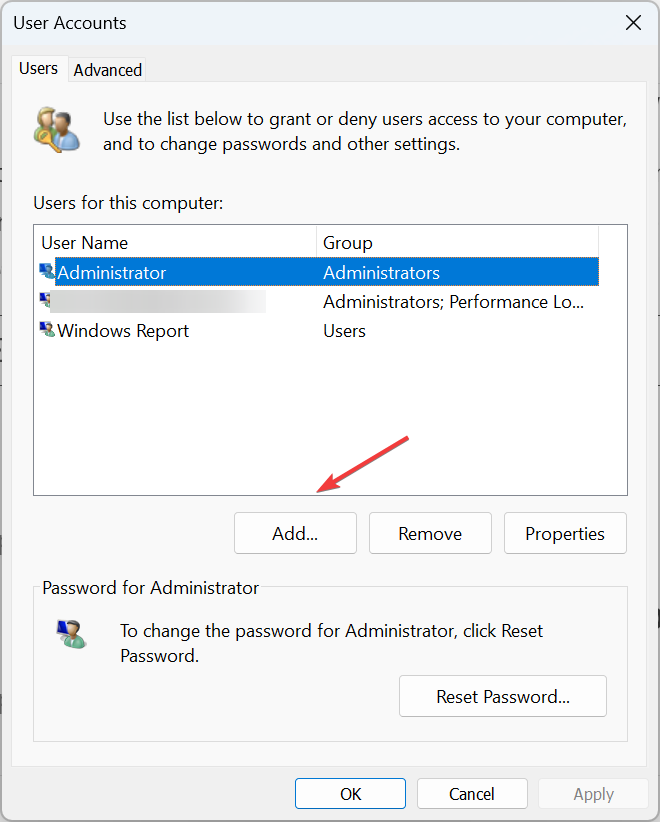
- Click pe Conectați-vă fără un cont Microsoft.
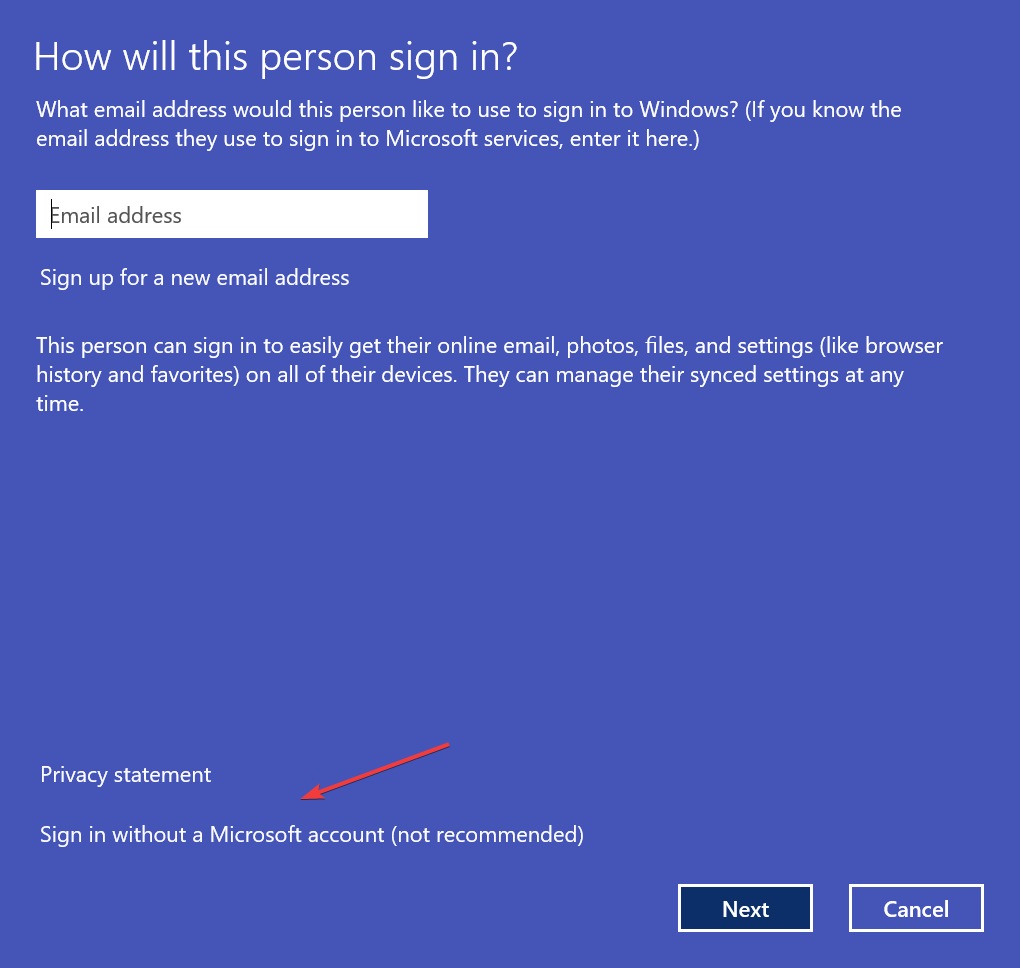
- Acum, faceți clic pe Cont local.
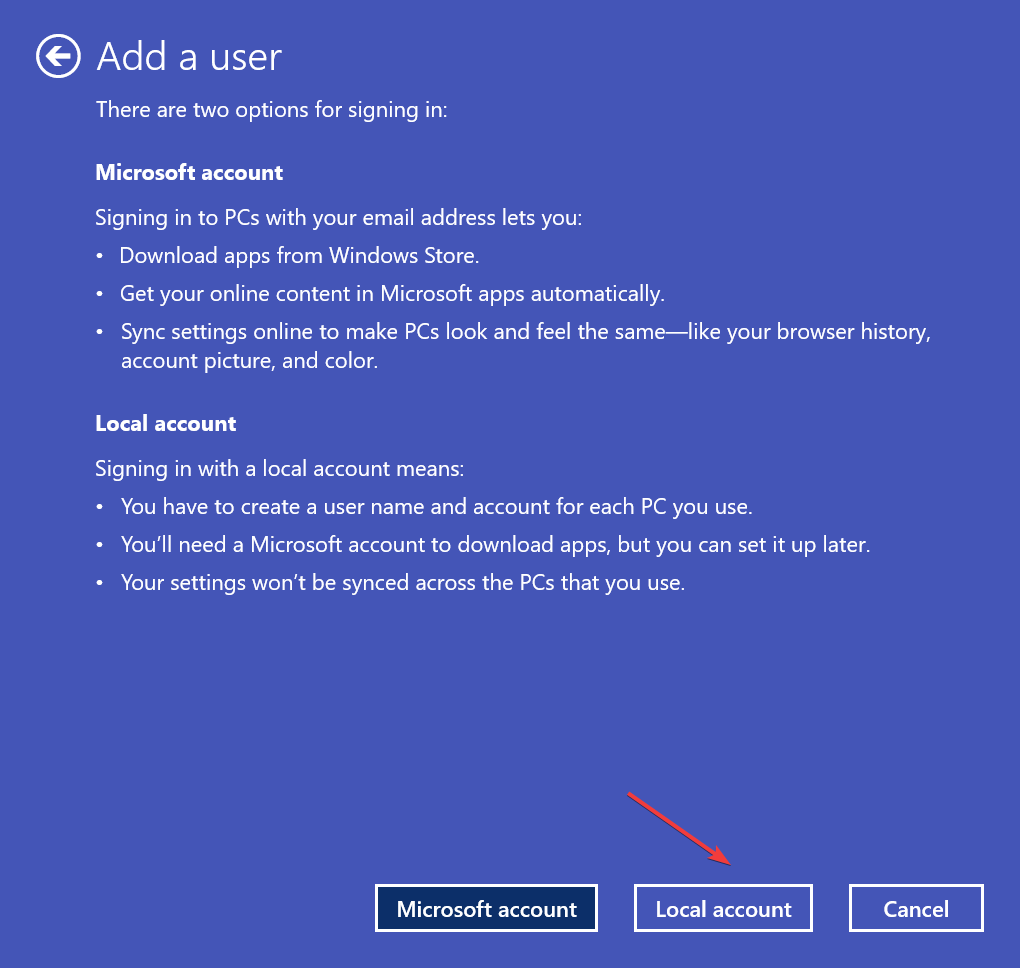
- Introduceți Nume de utilizator, și parola dacă este necesar și faceți clic Următorul a continua.
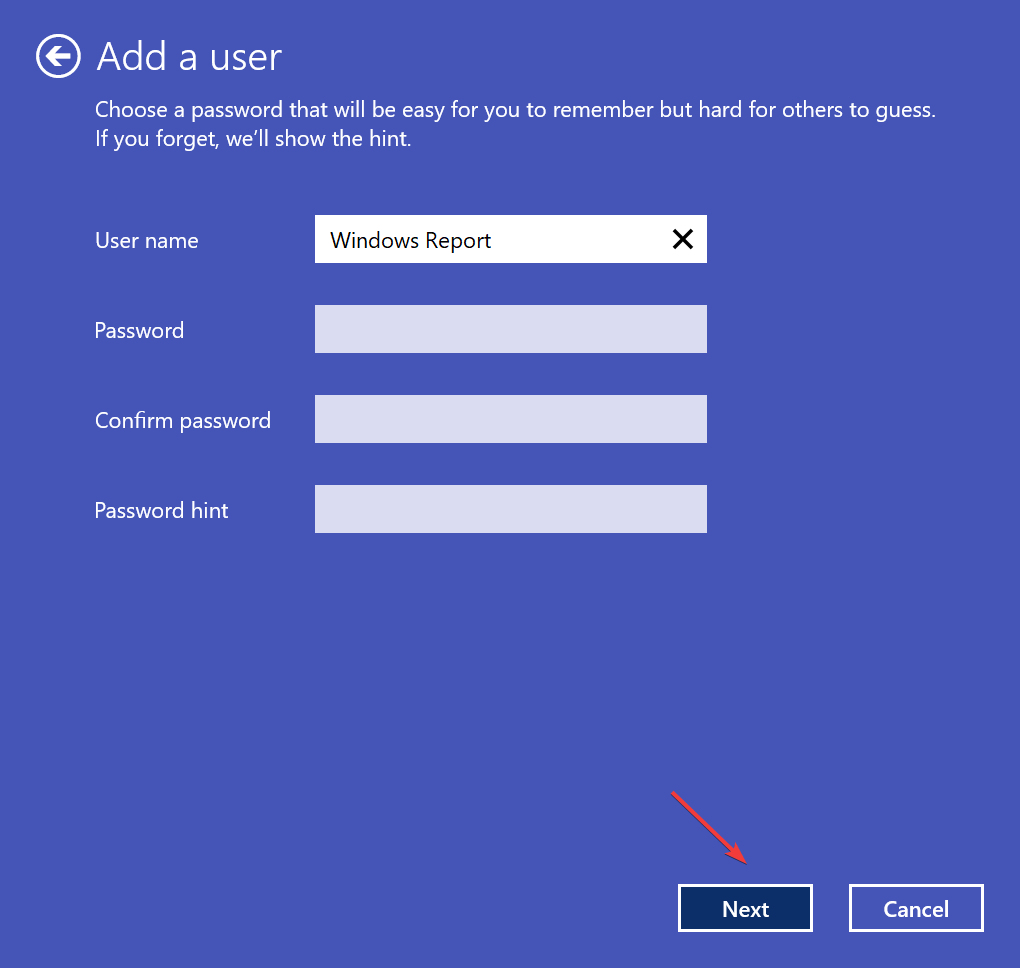
- După ce ați terminat cu crearea contului, selectați noul profil și faceți clic Proprietăți.
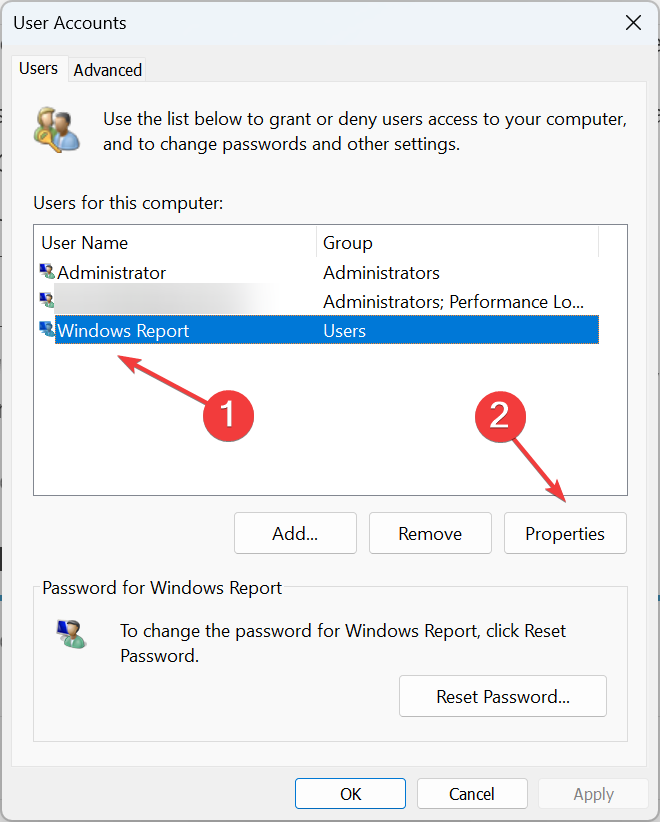
- Du-te la Membru al grupului filă, selectați Administrator, și faceți clic Bine pentru a salva modificările.
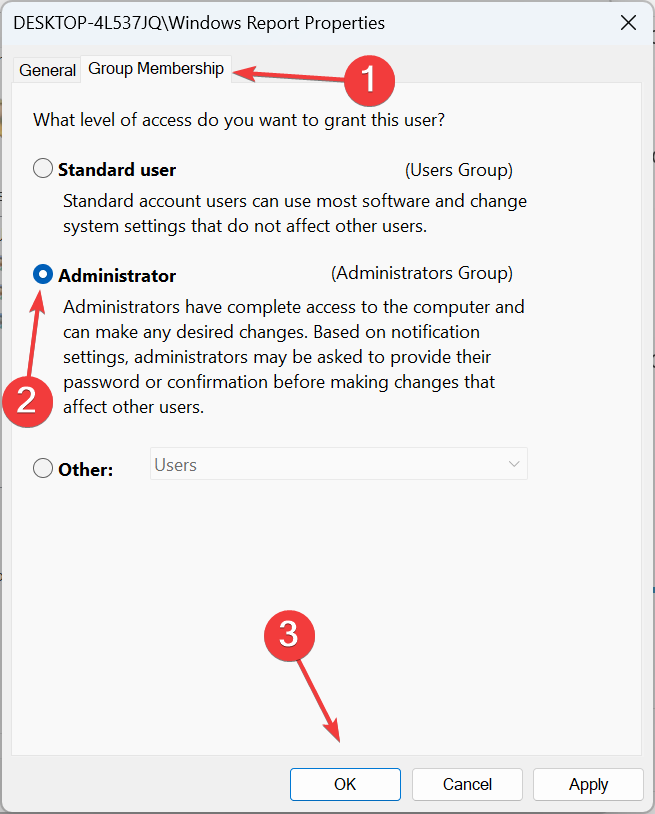
- Acum, conectați-vă la noul cont, instalați Microsoft Office, iar problema ar trebui rezolvată.
Câțiva utilizatori au raportat că problema constă în profil de utilizator corupt, și crearea unui nou cont local, apoi setarea contului ca administrator, a pus lucrurile în funcțiune. Deci, încercați și verificați dacă erorile osppsvc.exe sunt remediate în Windows.
7. Faceți upgrade la cea mai recentă versiune de Microsoft Office
În cazul în care nimic altceva nu funcționează, ultima opțiune este să actualizați versiunea Microsoft Office. La fiecare câțiva ani, Microsoft vine cu un upgrade care introduce noi caracteristici și îmbunătățește securitatea și gradul de utilizare.
Dar, în afară de cele două, upgrade-urile cresc compatibilitatea cu sistemul de operare. Deci, verificați cea mai recentă versiune și descărcați Office Suite. Puteți găsi mai multe informații despre site oficial.
Asta e tot! Una dintre aceste soluții ar fi trebuit să ajute la remedierea erorilor osppsvc.exe în Windows și acum ar trebui să puteți rula Microsoft Office fără probleme.
Dacă doriți să treceți la altă suită, verificați cele mai preferate alternative la Microsoft Office.
Pentru orice întrebări sau pentru a împărtăși ceea ce a funcționat pentru dvs., lăsați un comentariu mai jos.
Încă mai întâmpinați probleme?
SPONSORIZAT
Dacă sugestiile de mai sus nu ți-au rezolvat problema, computerul poate întâmpina probleme mai grave cu Windows. Vă sugerăm să alegeți o soluție all-in-one, cum ar fi Fortect pentru a rezolva problemele eficient. După instalare, faceți clic pe butonul Vizualizați&Remediați butonul și apoi apăsați Începeți reparația.